Практика создания динамических Web-узлов
В окне Bandwidth Profiler вы видите
Рисунок 15.18. В окне Bandwidth Profiler вы видите графическое представление потенциальных проблем. В данном случае пик в 1-м кадре означает, что в нем приходится загружать слишком много данных
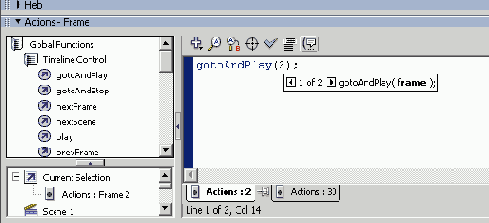
Первый раздел этого окна, слева от графика, разбит на три секции. В верхней секции отображаются размер окна ролика, скорость его воспроизведения, размер файла ролика и скорость загрузки. В средней секции показана скорость модема, для которой вы тестируете ролик. В нижней секции приведены номер текущего кадра, количество загруженных в данный момент кадров и требования данного кадра к памяти.
График, приведенный справа, показывает для каждого кадра, как выводится его содержимое. Красная линия, движущаяся по графику, показывает, как быстро загружается каждый кадр в зависимости от выбранной скорости модема.
В данном случае вы видите влияние растрового рисунка, который содержится в 1-м кадре. Кроме того, вы можете оценить действие загрузчика. Если бы его у нас не было, то ролик застрял бы на этом месте, пока рисунок полностью не загрузился.
Для того чтобы изменить скорость модема, выберите в меню пункт Debug и установите новую скорость.
Первый кадр, как уже мы выяснили, создает "пробку" в движении. Вот как можно оптимизировать его, удалив несколько лишних байтов.
1. Закройте окно Bandwidth Profiler и откройте панель Library. Рисунок с человечком-талисманом — один из растровых рисунков. Дважды щелкните на файле Mascot.png, чтобы открыть диалоговое окно Bitmap Properties (Рисунок 15.19).